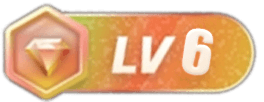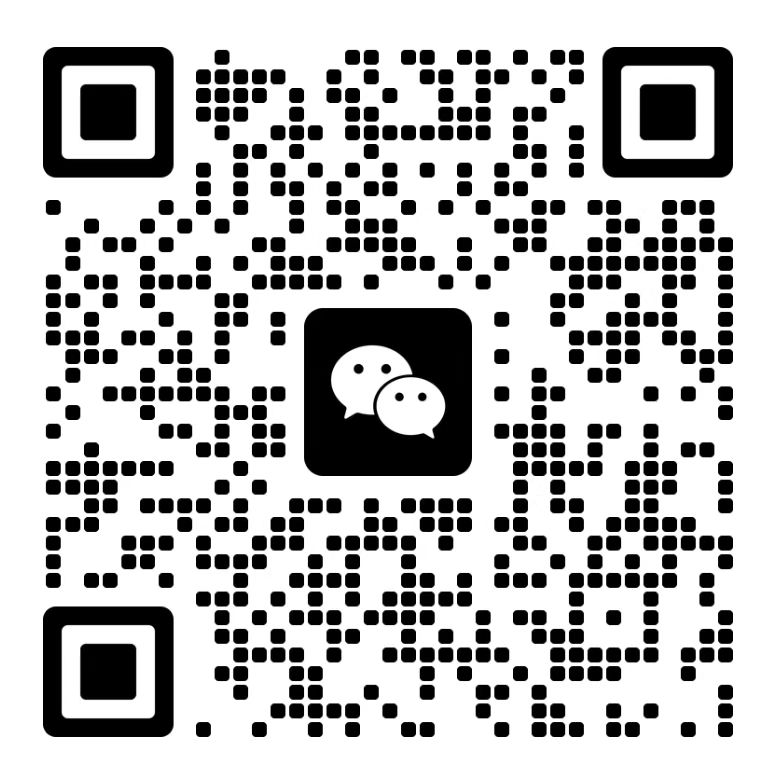![图片[1]-微软浏览器下载慢怎么办?-三青创库](https://www.sqtengxun.com/wp-content/uploads/2022/11/杂谈.jpg)
如何优化Edge浏览器以提升性能Edge浏览器作为Windows系统的默认浏览器,具备强大的功能,但也存在一些臃肿的问题。对于新手用户来说,适当进行一些优化设置可以使使用更加顺手。本文将介绍一些优化设置,帮助您提升Edge浏览器的性能和下载速度。首先,我们可以优化自启项,减少无效资源占用。Edge浏览器经常自动更新,开机时也会有许多默认自启项,这些不使用时会消耗硬件资源。对于配置不高的电脑用户来说,优化自启项非常必要。您可以按下Ctrl+Shift+ESC组合键,打开任务管理器,在“启动应用”界面找到Edge相关启动项,右键选择“禁用”。其次,我们可以优化下载设置,提高下载速度。在使用Edge浏览器下载文件或资源时,有时会发现下载速度较慢或者下载的资源被误删。
为了优化下载速度,您可以点击Edge右上角的扩展菜单(三个点图标),选择“设置-隐私、搜索和服务”,关闭安全扫描和安全阻止功能。不过,个人建议新手用户不要关闭这些功能,因为它们可以一定程度上避免浏览器下载资源时的安全问题。除此之外,我们还可以对设置菜单、开始页、主页等进行细化设置。Edge浏览器默认支持通过登录微软账号来云端同步相关设置。也就是说,如果您在某台电脑的Edge浏览器上登录微软账号并进行了相关设置,当您换电脑或重装系统后,在新的电脑或系统上再次使用微软账号登录Edge,您之前的浏览器设置会被同步到新登录的Edge上,非常方便。除此之外,还有许多类似的设置可供选择,比如开启视频超分辨率功能、关闭右侧工具栏或右上角的New Bing图标、安装常用扩展插件等等。如需了解更详细的设置教程,可以前往DY巅峰瓦加查看相关视频。
通过对Edge浏览器进行优化设置,我们可以提升其性能和下载速度,使其更加适合我们的使用习惯。然而,我们也要注意在进行优化设置时,要根据自己的需求和电脑配置来选择合适的设置。同时,我们也建议定期检查更新Edge浏览器版本,以获得最新的功能和安全性。